En esta entrada vamos a ver cómo instalar Webmin en Debian 8 Jessie paso a paso, de forma que podrás configurar prácticamente cualquier aspecto del sistema en tu viejo servidor o VPS Debian.
Tabla de contenidos
Antes de instalar Webmin en Debian 8 Jessie
Para poder seguir esta guía de instalación de Webmin en Debian 8 Jessie es interesante partir de los siguientes requisitos mínimos:
- Un sistema Debian 8 Jessie actualizado.
- Un usuario con permisos de sudo o el propio root.
- Acceso a Internet.
Como con toda seguridad ya cumples estos requerimientos, puedes ir abriendo tu terminal de consola favorita para empezar a trabajar.
Cómo añadir el repositorio de Webmin para Debian 8 Jessie
Vamos a crear un archivo de configuración para el nuevo repositorio de Webmin en Debian 8:
~$ sudo nano /etc/apt/sources.list.d/webmin.com.list
Y añadimos la siguiente línea:
deb [arch=amd64] http://download.webmin.com/download/repository sarge contrib
En este caso hemos especificado la arquitectura amd64, pero si necesitas otra Webmin para Debian 8 está disponible también para alpha, arm, arm64, armel, armhf, hppa, i386, mips, mipsel, powerpc, powerpcspe, s390x y sparc.
Guardamos y cerramos el archivo.
Como los paquetes de este repositorio están firmados es importante importar la clave pública:
~$ wget http://www.webmin.com/jcameron-key.asc -O- | sudo apt-key add -
Y ya podemos actualizar las listas de paquetes:
~$ sudo apt update
Cómo instalar Webmin en Debian 8 Jessie
Vamos a instalar Webmin en Debian 8 Jessie utilizando el nuevo repositorio, descargando el paquete webmin con apt:
~$ sudo apt install -y webmin
Tras descargar e instalar Webmin junto con sus dependencias, se crea un nuevo servicio en Debian 8 llamado webmin.service o simplemente webmin, que queda activado e iniciado por defecto. De hecho, en cualquier momento podremos comprobar el estado de este servicio mediante el comando systemctl status webmin:
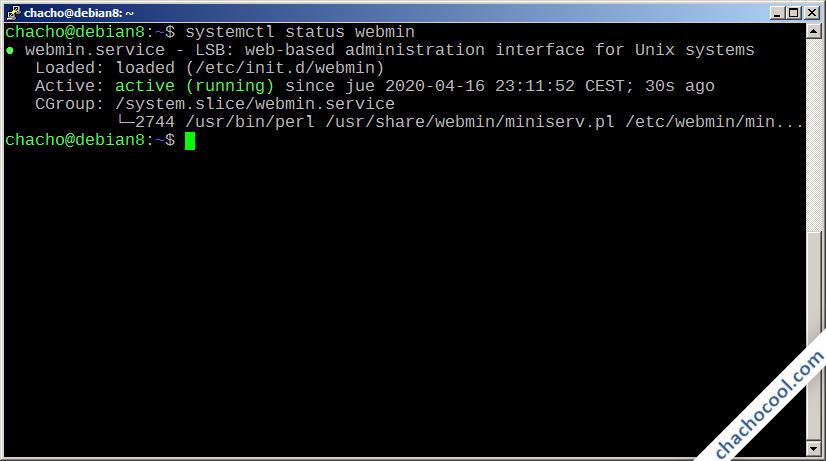
Cómo configurar el firewall
En el caso de que tengas activado el firewall UFW en Debian 8 Jessie, si quieres acceder a Webmin desde la red será necesario añadir una regla especial para este servicio:
~$ sudo ufw allow webmin
Los cambios estarán disponibles de inmediato.
Cómo acceder a Webmin en Debian 8
Para acceder a Webmin en Debian 8 desde un navegador indicaremos la dirección IP o dominio del servidor especificando el puerto de conexión 10000.
En el ejemplo de este tutorial trabajamos sobre una máquina accesible en el dominio debian8.local.lan, por lo que usaremos https://debian8.local.lan:10000 como URL:
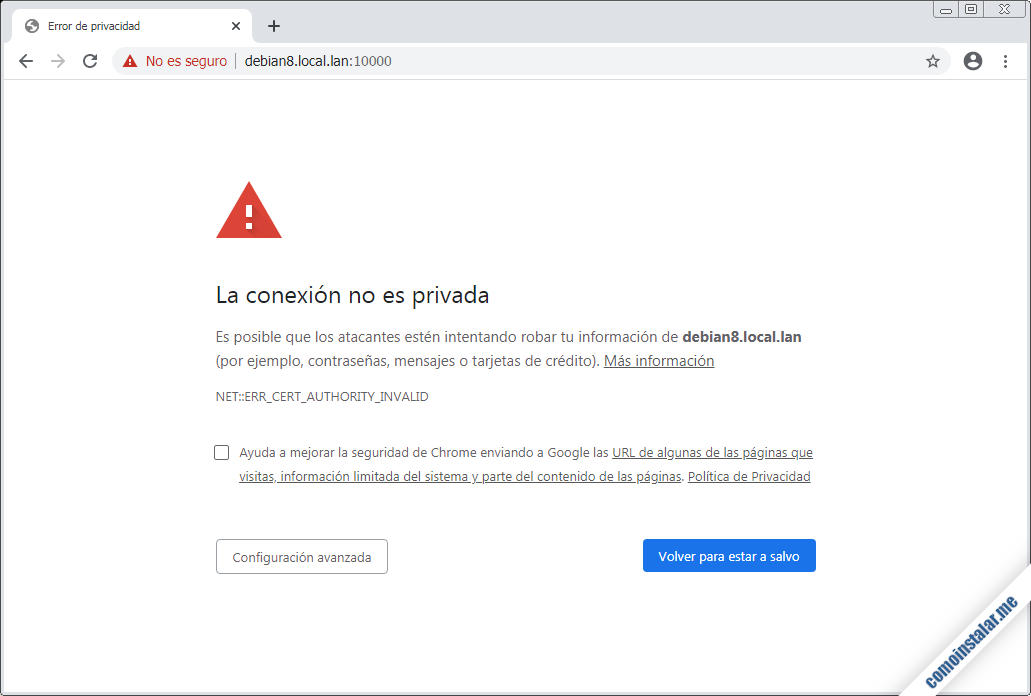
En la mayoría de navegadores se mostrará un aviso, ya que los certificados empleados para cifrar la conexión son autofirmados, y el navegador no podrá certificar su autenticidad. Esto es perfectamente normal, así que buscaremos la opción que nos permitar continuar con la conexión y se mostrará la página de inicio de sesión:
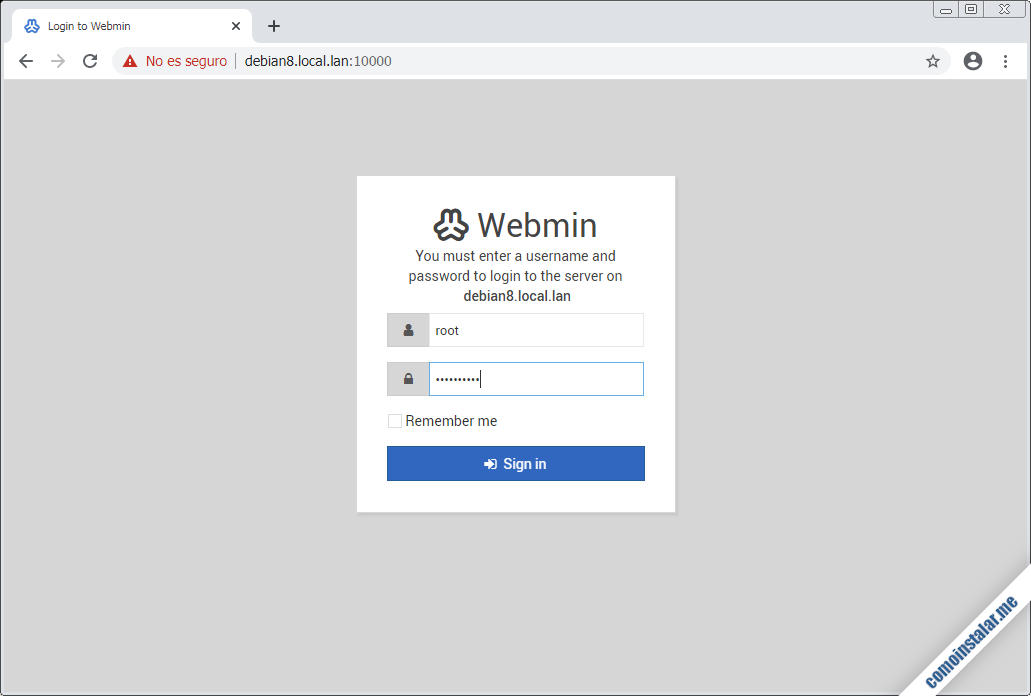
Iniciamos sesión con root o con cualquier otro usuario con permisos de sudo y se mostrará la página principal de la aplicación:
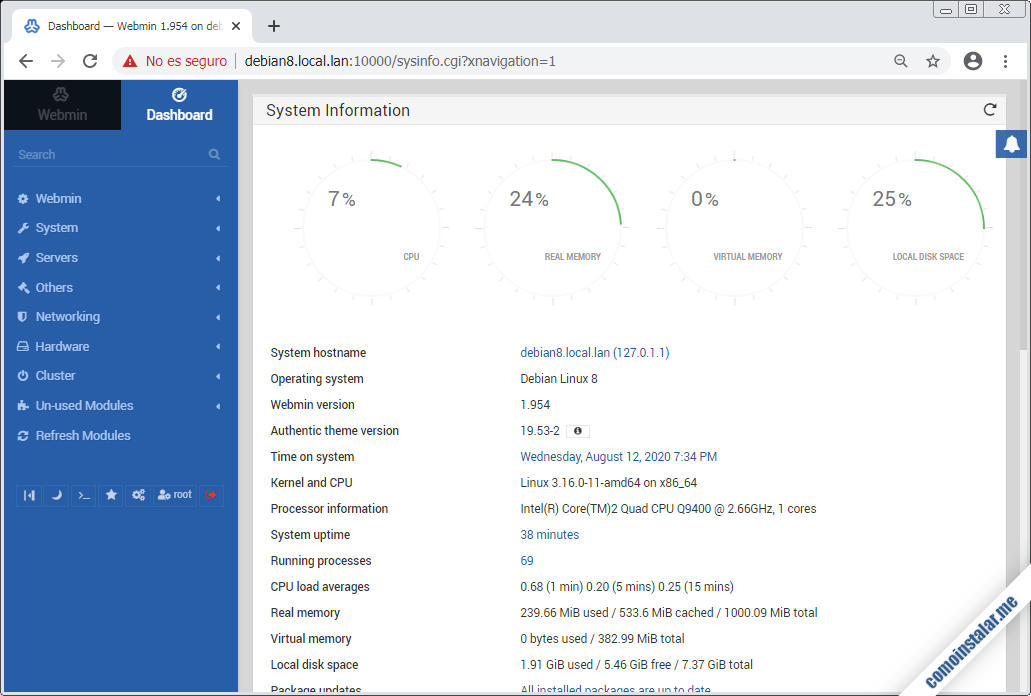
Ya podemos empezar a trabajar con esta aplicación, utilizando todas las opciones clasificadas en el menú lateral.
Webmin en español para Debian 8 Jessie
Por defecto la plataforma viene configurada para usar el idioma inglés, pero es posible cambiar el idioma de la interfaz entre un buen número de opciones disponibles. Vamos a trabajar con Webmin en español visitando la opción «Webmin / Webmin Configuration«:
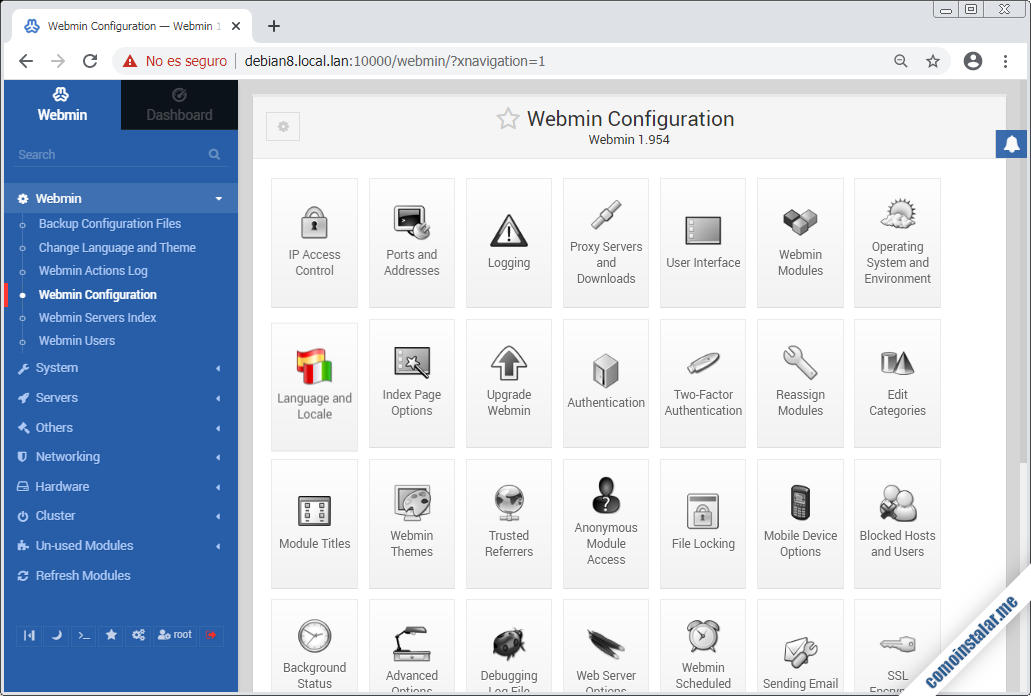
Encontraremos una gran colección de opciones en forma de iconos etiquetados, entre los que encontraremos uno denominado «Language and Locale«, que es el que nos interesa, y nos conducirá a la página de configuración del idioma de Webmin:
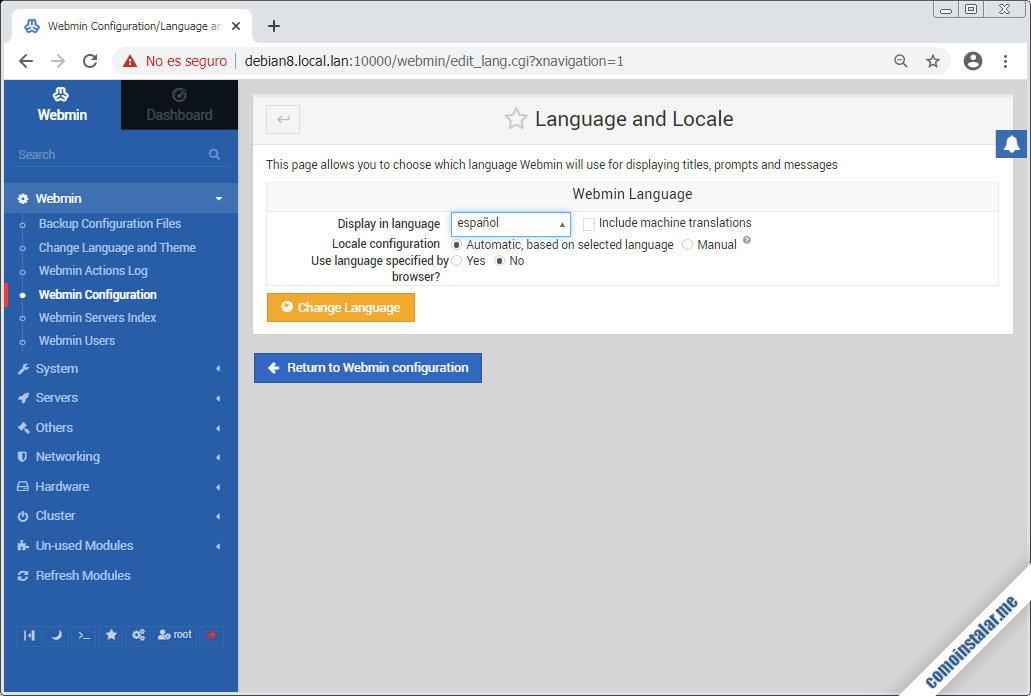
En el desplegable «Display in language» tenemos bastantes idiomas para elegir, aunque en esta ocasión seleccionamos «español«. Los cambios se aplican automáticamente y se nos redirecciona a la página inicial, donde veremos el nuevo idioma en funcionamiento:
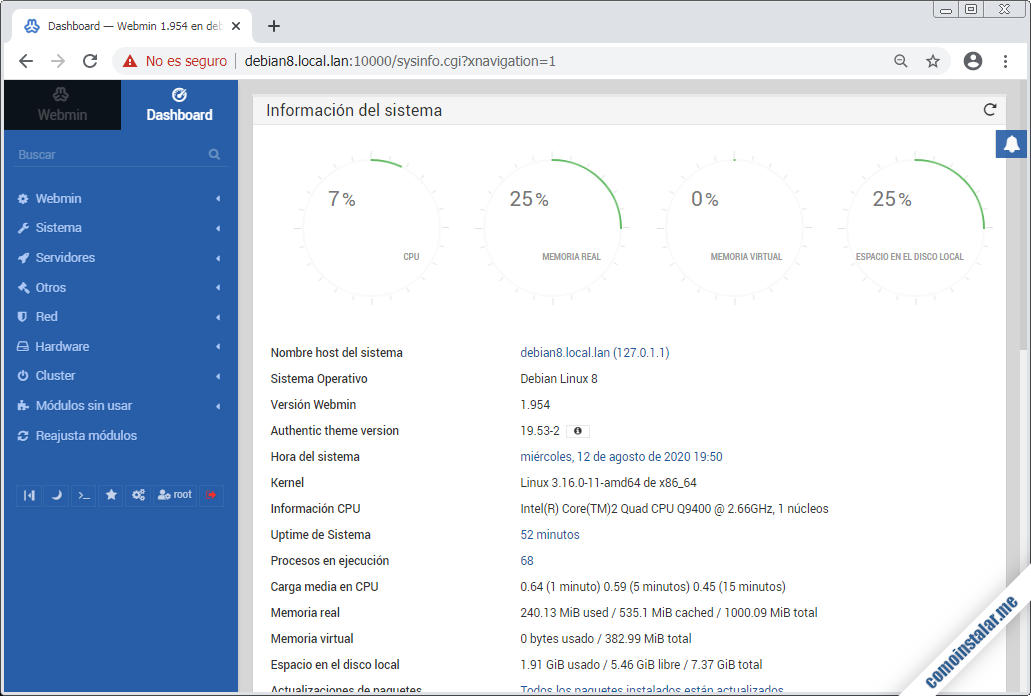
Conclusión
Ahora que sabes cómo instalar Webmin en Debian 8 Jessie ya puedes configurar multitud de opciones en el sistema gracias a la potente y completa interfaz web de esta aplicación.
Si tienes alguna duda, alguna pregunta, tal vez quieres sugerir alguna mejora o notificar un error, etc. lo adecuado es dejar un comentario.
Y si ya puedes configurar tu sistema gracias a esta guía de instalación y quieres agradecérmelo, puedes hacerlo dejando 1 $ de propina a través de PayPal:
O, si te sientes más generoso que la media, puedes invitarme a un café:
¡Gracias!
